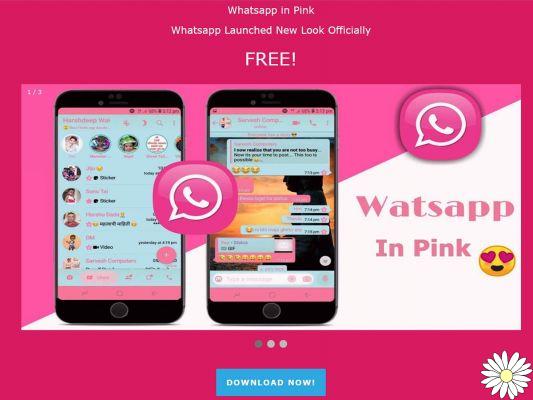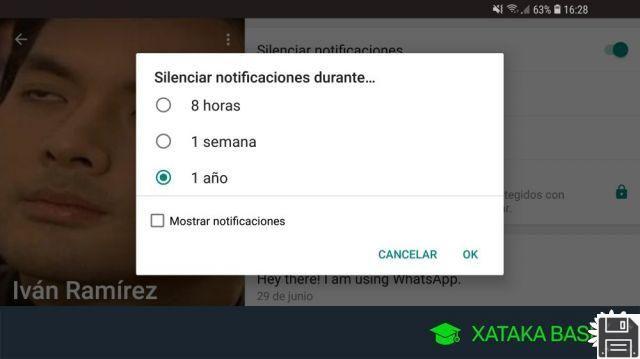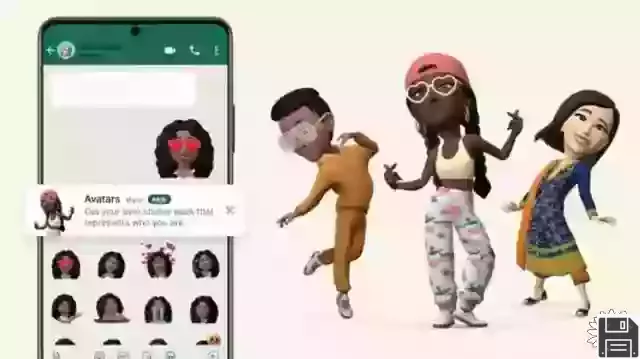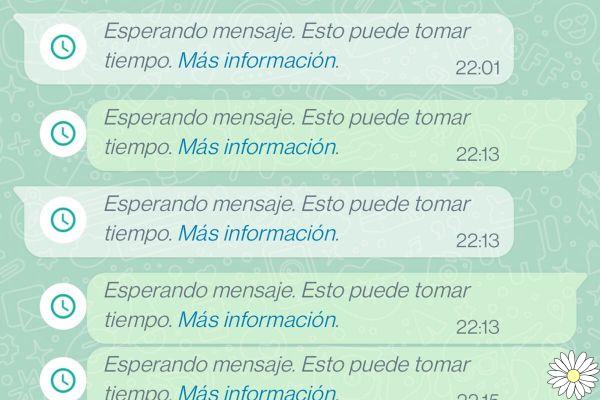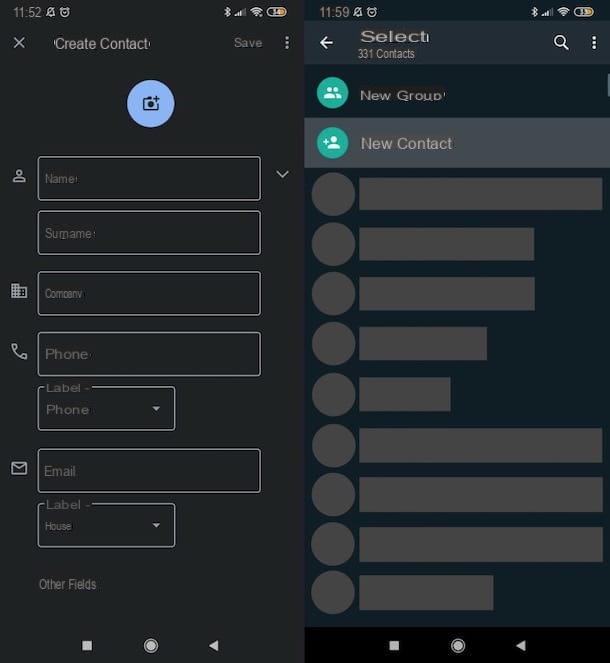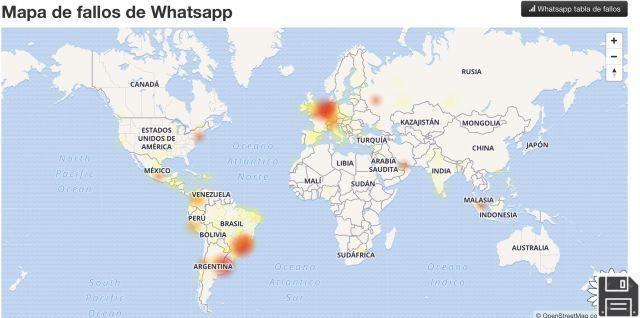Enviar conversaciones de WhatsApp por correo electrónico
Enviar conversaciones de WhatsApp por correo electrónico
WhatsApp se ha convertido en una de las aplicaciones de mensajería más populares del mundo, utilizada por millones de personas para comunicarse de forma rápida y sencilla. Sin embargo, en ocasiones puede ser necesario enviar conversaciones, chats o copias de WhatsApp a través del correo electrónico. En este artículo, te explicaremos paso a paso cómo hacerlo.
Enviar conversaciones de WhatsApp por correo electrónico
Si deseas enviar una conversación completa de WhatsApp por correo electrónico, sigue estos sencillos pasos:
Paso 1: Abre la conversación que deseas enviar
Abre la aplicación de WhatsApp en tu dispositivo móvil y selecciona la conversación que deseas enviar por correo electrónico.
Paso 2: Accede a las opciones de la conversación
Una vez que hayas abierto la conversación, toca el nombre del contacto o grupo en la parte superior de la pantalla. Esto te llevará a la pantalla de información de la conversación.
Paso 3: Exporta la conversación
En la pantalla de información de la conversación, desplázate hacia abajo y selecciona la opción Exportar chat. A continuación, se te darán varias opciones para exportar la conversación. Selecciona Correo electrónico para enviarla por correo.
Paso 4: Completa la información del correo electrónico
Una vez que hayas seleccionado la opción Correo electrónico, se abrirá tu aplicación de correo electrónico predeterminada con la conversación adjunta. Completa la información del correo electrónico, como el destinatario, el asunto y cualquier otro detalle que desees agregar. Luego, simplemente envía el correo electrónico.
Cómo reenviar mensajes o archivos de WhatsApp al correo
Si solo deseas reenviar mensajes o archivos específicos de WhatsApp al correo electrónico, el proceso es igualmente sencillo:
Paso 1: Abre la conversación y selecciona el mensaje o archivo
Abre la conversación de WhatsApp que contiene el mensaje o archivo que deseas reenviar. Mantén presionado el mensaje o archivo hasta que aparezcan las opciones de selección.
Paso 2: Selecciona la opción Reenviar
Una vez que hayas seleccionado el mensaje o archivo, toca el icono de Reenviar en la parte superior de la pantalla. Esto te llevará a la pantalla de selección de destinatarios.
Paso 3: Selecciona la opción Correo electrónico
En la pantalla de selección de destinatarios, selecciona la opción Correo electrónico. A continuación, se abrirá tu aplicación de correo electrónico predeterminada con el mensaje o archivo adjunto.
Paso 4: Completa la información del correo electrónico y envíalo
Completa la información del correo electrónico, como el destinatario, el asunto y cualquier otro detalle que desees agregar. Luego, simplemente envía el correo electrónico con el mensaje o archivo adjunto.
Enviar enlaces de WhatsApp al correo
Si deseas enviar enlaces de WhatsApp al correo electrónico, sigue estos pasos:
Paso 1: Copia el enlace de WhatsApp
Abre la conversación de WhatsApp que contiene el enlace que deseas enviar. Mantén presionado el enlace hasta que aparezcan las opciones de selección. Selecciona la opción Copiar enlace.
Paso 2: Abre tu aplicación de correo electrónico
Abre tu aplicación de correo electrónico predeterminada en tu dispositivo móvil.
Paso 3: Completa la información del correo electrónico
En el cuerpo del correo electrónico, pega el enlace de WhatsApp que has copiado. Completa la información del correo electrónico, como el destinatario, el asunto y cualquier otro detalle que desees agregar.
Paso 4: Envía el correo electrónico
Una vez que hayas completado la información del correo electrónico, simplemente envíalo. El destinatario recibirá el enlace de WhatsApp en su correo electrónico.
Preguntas frecuentes (FAQs)
1. ¿Puedo enviar conversaciones de WhatsApp a través de otras aplicaciones de correo electrónico?
Sí, puedes enviar conversaciones de WhatsApp a través de otras aplicaciones de correo electrónico diferentes a la predeterminada en tu dispositivo móvil. Para hacerlo, simplemente selecciona la opción Correo electrónico en el paso 3 y elige la aplicación de correo electrónico que deseas utilizar.
2. ¿Puedo enviar conversaciones de WhatsApp desde un dispositivo Android a un dispositivo iOS?
Sí, puedes enviar conversaciones de WhatsApp desde un dispositivo Android a un dispositivo iOS y viceversa. El proceso es el mismo en ambos dispositivos, siguiendo los pasos mencionados anteriormente.
Conclusión
Enviar conversaciones, chats o copias de WhatsApp por correo electrónico es una tarea sencilla que puede ser útil en diversas situaciones. Ya sea que desees guardar una conversación importante, compartir mensajes específicos o enviar enlaces de WhatsApp, los pasos mencionados en este artículo te guiarán a través del proceso. Recuerda que también puedes utilizar diferentes aplicaciones de correo electrónico para enviar tus conversaciones de WhatsApp. ¡No dudes en probarlo!
Esperamos que este artículo te haya sido de ayuda. Si tienes alguna otra pregunta o necesitas más información, no dudes en contactarnos. Estaremos encantados de ayudarte.
Hasta la próxima,
El equipo de fordatarecovery.com